在Windows操作系统中,MSI文件作为一种重要的安装包格式,被广泛使用。MSI,即Microsoft Installer,旨在简化软件的安装、维护和卸载过程。本文将详细介绍如何安装MSI文件,包括基本概念、详细步骤和常见问题解决方案,帮助用户顺利完成软件安装。
首先,了解MSI文件的基本结构至关重要。MSI文件通常包含安装程序所需的所有信息和文件,如程序的可执行文件、动态链接库、注册表设置及创建快捷方式等。这个文件格式的一个显著优点是支持事务性安装,允许用户在安装过程中遇到问题时能够轻松回滚到安装前的状态。这种设计大大提升了用户的操作体验。
接下来,让我们回顾一下具体的安装步骤,确保每位用户都能轻松掌握。
第一步:下载MSI文件
确保从可信来源下载所需的MSI文件。这一点非常重要,避免从不明网站下载可能受损或带有恶意代码的文件。
第二步:找到下载的文件
大多数情况下,MSI文件会被保存在你的“下载”文件夹中,使用文件管理器打开该文件夹,找到你的MSI文件。
第三步:双击打开MSI文件
找到文件后,双击它,Windows Installer会自动启动,开始安装过程。
第四步:接受许可协议
在安装过程中,你可能会看到相关软件的许可协议。推荐仔细阅读这些条款,并选择“接受”以继续安装。
第五步:选择安装位置(如果需要)
安装程序可能会询问你想要将软件安装到哪个位置。可以选择默认文件夹,或根据个人喜好指定一个新路径。
第六步:开始安装
点击“安装”按钮,程序将复制文件并进行设置,整过程可视化,并显示进度。
第七步:完成安装
安装完成后,会出现提示窗口,确认软件安装成功。你可以选择立即启动软件,或稍后手动打开。
此外,除了通过图形界面安装,用户还可以使用命令行安装MSI文件,这在需要批量安装或自动化部署时尤为有用。这一过程的步骤相对简单:
步骤一:打开命令提示符
按下“Windows+R”键,输入“cmd”,按回车键打开命令提示符。
展开全文
步骤二:导航到MSI文件所在目录
使用“cd”命令进入下载MSI文件的目录。举个例子,如果它在“下载”文件夹中,你需要输入: cd C:UsersYourUsernameDownloads
步骤三:输入安装命令
键入命令:msiexec /i YourFileName.msi,确保将“YourFileName.msi”替换成实际的文件名。
步骤四:等待安装完成
执行命令后,MSI文件会开始安装,同时你可以在命令提示符中看到进度。
在安装过程中,用户可能会遇见一些常见问题。例如,安装失败通常可能由于操作系统兼容性问题或MSI文件损坏;遇到权限错误时,可尝试右键单击并选择“以管理员身份运行”。若安装后软件无法启动,有必要检查系统要求,确保满足运行软件的条件。
如果你需要卸载已安装的软件,简单几步即可完成。
步骤一:打开控制面板
按“Windows+R”,输入“control”打开控制面板。
步骤二:选择程序和功能
在控制面板中找到“程序和功能”。
步骤三:找到并卸载软件
在列表中找到目标软件,右键单击并选择“卸载”。
总之,MSI文件的安装过程相对简单易懂,只需遵循上述步骤即可。通过理解MSI文件的基本结构和安装过程,用户可以更轻松地安装和管理软件。同时,掌握常见问题的解决方法,可以最大程度上提高用户的操作效率和体验,让软件安装过程更加顺利。希望本文能够为你提供有价值的参考,助你顺利完成软件安装。返回搜狐,查看更多